Cómo aumentar la resolución de una imagen en Photoshop
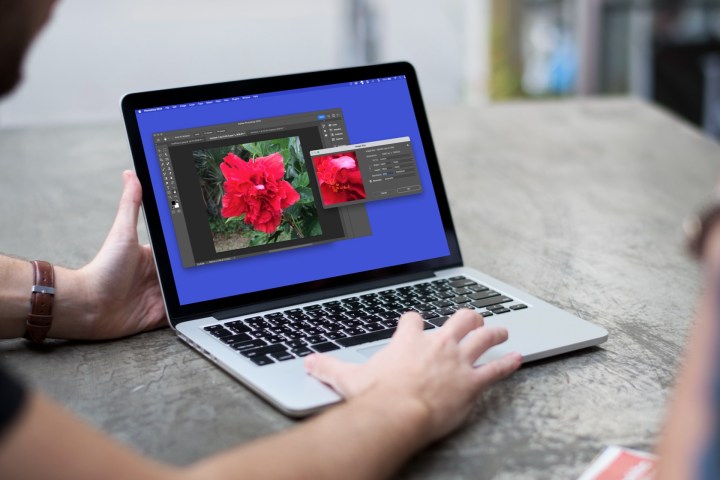
Si tiene una imagen de baja resolución que desea mejorar o necesita una imagen más nítida y de mayor calidad para su proyecto, puede considerar ajustar la resolución. Es un problema común con el que nos topamos al editar imágenes en Photoshop .
Le guiaremos a través de dos formas sencillas de aumentar la resolución de una imagen en Adobe Photoshop .

Remuestreo en Photoshop
Antes de pasar a cambiar la resolución en Photoshop, es importante comprender el término "remuestreo", ya que lo utilizará para determinar cómo ajustar la imagen.
Si vuelve a muestrear una imagen en Photoshop cuando ajusta la resolución o las dimensiones, la cantidad de píxeles cambia.
Cuando utiliza la opción de remuestreo, puede elegir el método de interpolación para decidir cómo se agregan o eliminan los píxeles. Por ejemplo, puede seleccionar Bilineal para promediar los valores de color de los píxeles cercanos, Bicúbico para obtener resultados uniformes al ampliar imágenes o Automático para permitir que Photoshop elija el mejor método según el tipo de imagen.
Abra su imagen en Photoshop y siga uno de los siguientes pasos para ajustar la resolución.
Cómo cambiar la resolución con remuestreo en Photoshop
Para cambiar la resolución ajustando la cantidad de píxeles de su imagen, puede hacerlo con el remuestreo como se describe anteriormente.
Paso 1: seleccione Imagen en el menú y elija Tamaño de imagen .

Paso 2: en la ventana emergente, marque la casilla Resample y, opcionalmente, elija un método de interpolación en el menú desplegable.
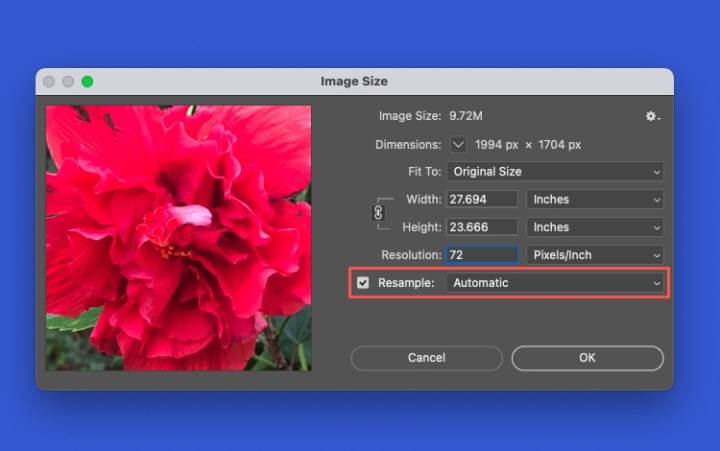
Paso 3: cambie la cantidad en el campo Resolución y, opcionalmente, elija una medida diferente a la derecha. Verá que el ancho y el alto se ajustan para adaptarse a la nueva resolución.
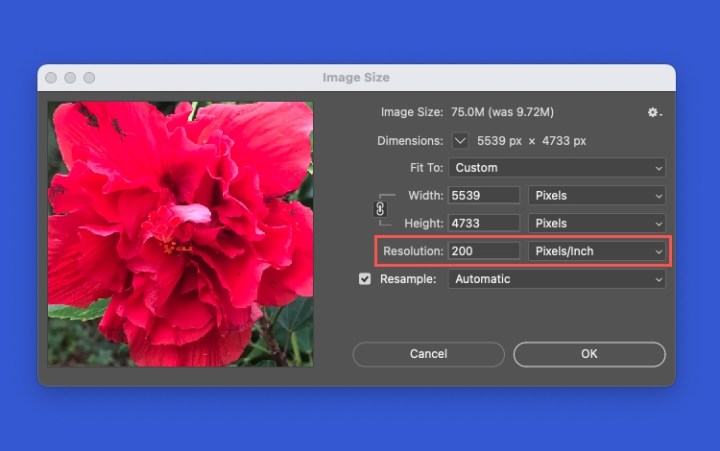
Paso 4: Puede ver una vista previa del cambio en el lado izquierdo de la ventana emergente. Para aplicar el cambio, seleccione Aceptar .
Cómo cambiar la resolución sin volver a muestrear en Photoshop
Si prefiere cambiar la resolución redistribuyendo los píxeles existentes en la imagen, lo hará sin volver a muestrear.
Paso 1: Nuevamente, seleccione Imagen en el menú y elija Tamaño de imagen .
Paso 2: en la ventana emergente, desmarque la casilla Resample . Verás que esto bloquea las configuraciones de Ancho , Alto y Resolución juntas.
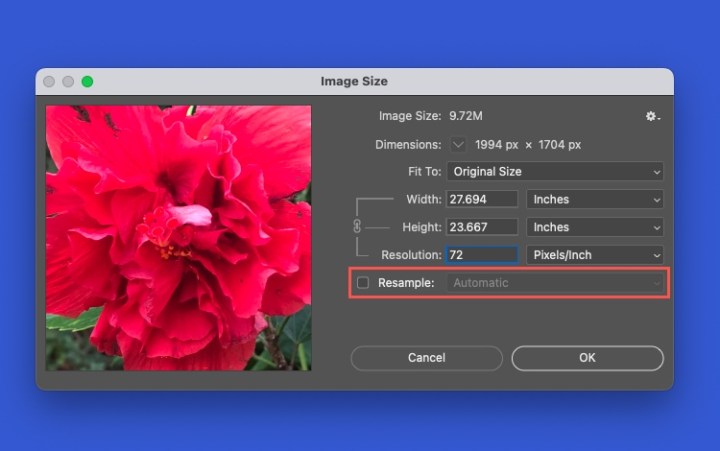
Paso 3: cambie una cantidad en el campo Ancho , Alto o Resolución y, opcionalmente, elija una medida diferente a la derecha. Verás que tanto las dimensiones como la resolución de la imagen se ajustan automáticamente según la nueva configuración.

Paso 4: consulte la vista previa a la izquierda y seleccione Aceptar para aplicar el cambio.
Cómo restablecer la resolución original
Si realiza cualquiera de los cambios anteriores y no está satisfecho con el resultado en la vista previa de la imagen, puede restablecer la configuración en la ventana Tamaño de imagen.
Mantenga presionada la tecla Alt en Windows u Opción en Mac. Cuando vea que el botón Cancelar cambia a Restablecer , selecciónelo. Debería ver la imagen para volver a las dimensiones y resolución originales.
Si ya seleccionó Aceptar en la ventana Tamaño de imagen y aplicó la nueva resolución, puede usar el menú Editar para deshacer el cambio.

Preguntas frecuentes
¿Qué hace que una foto tenga baja resolución?
Hay varias razones posibles por las que una foto puede tener baja resolución. Si descarga una imagen de un sitio web, toma una foto con el tamaño mínimo en el dispositivo o recorta una imagen, todo esto puede generar una resolución baja.
¿Cuál es la resolución más alta posible en Photoshop?
La dimensión máxima de píxeles que admite Photoshop es 300.000 por 300.000, lo que limita tanto el tamaño de impresión disponible como la resolución de una imagen determinada.
¿PNG o JPEG son de mayor calidad?
Una imagen PNG tiene mayor calidad que una imagen JPEG . Las imágenes JPEG se comprimen para reducir el tamaño del archivo. Esto hace que los archivos JPEG sean más fáciles de almacenar y más rápidos de cargar en sitios web. Las imágenes PNG pueden manejar 16 millones de colores, son útiles para logotipos, cuadros y gráficos web y consumen más espacio de almacenamiento que las imágenes JPEG.
